Як призначити зустріч або зустріч приватною за замовчуванням в Outlook?
У багатьох випадках вам потрібно створювати приватні зустрічі або зустрічі для особливого використання часто у своїй щоденній роботі. Гірша ситуація полягає в тому, що ви закінчуєте зустріч або зустріч, але нарешті забули позначити це як приватне. Насправді ви можете створити зустріч або зустріч із приватним маркуванням і зберегти їх для подальшого використання. Будь ласка, перегляньте наведений нижче посібник для отримання детальної інформації.
Призначте зустріч або зустріч за умовчанням у програмі Outlook
- Автоматизуйте надсилання електронних листів за допомогою Авто CC / BCC, Автоматичне пересилання вперед за правилами; відправити Автовідповідь (Поза офісом) без необхідності сервера обміну...
- Отримуйте нагадування як Попередження BCC коли ви відповідаєте всім, поки ви перебуваєте в списку прихованих копій, і Нагадати про відсутність вкладень за забуті вкладення...
- Підвищте ефективність електронної пошти за допомогою Відповісти (всім) із вкладеннями, Автоматичне додавання привітання або дати й часу до підпису чи теми, Відповісти на кілька електронних листів...
- Оптимізація електронної пошти за допомогою Відкликати електронні листи, Інструменти кріплення (Стиснути все, автоматично зберегти все...), Видалити дублікати та Швидкий звіт...
 Призначте зустріч або зустріч за умовчанням у програмі Outlook
Призначте зустріч або зустріч за умовчанням у програмі Outlook
Дотримуючись наведених нижче кроків, ви дізнаєтесь, як призначити зустріч або зустріч за замовчуванням у програмі Outlook.
1. По-перше, вам потрібно увімкнути Розробник на вкладці у вашому Outlook. Клацніть Як додати вкладку розробника на стрічці в Outlook? щоб дізнатися, як показувати вкладку Розробник.
2. Створіть зустріч або зустріч і натисніть, щоб виділити приватний кнопка під Призначення or Наради Вкладка.
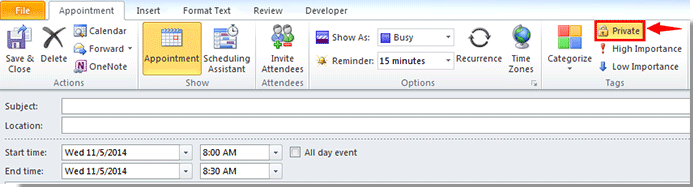
3 Потім натисніть Розробник > Сконструюйте цю форму. Дивіться знімок екрана:
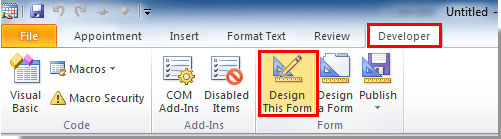
4. У наступному дизайн вікна, натисніть Публікувати > Опублікувати форму при Розробник Вкладка.
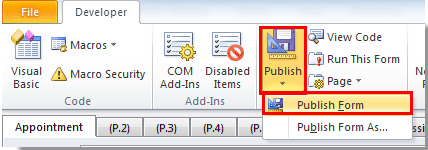
5. У спливаючому Опублікувати форму як у діалоговому вікні потрібно:
1). Виберіть Бібліотека особистих форм в Заглядати випадаючий список;
2). Введіть ім'я у форму у Зміни імен коробка;
3). Клацніть на Публікувати кнопку. Дивіться знімок екрана:
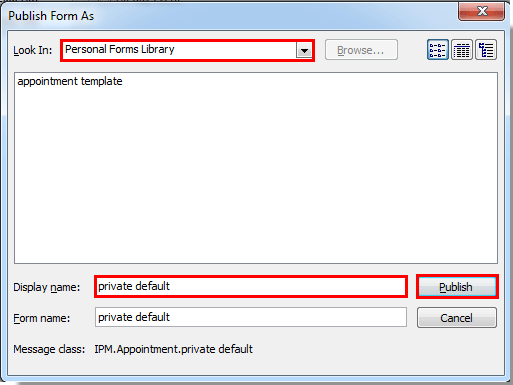
6. Закрийте дизайн вікно без збереження змін.
7. Тепер ви можете використовувати опубліковану форму таким чином:
1). У програмах Outlook 2010 та 2013 натисніть Розробник > Виберіть форму.
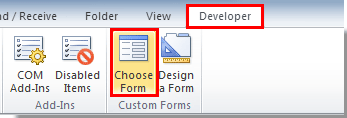
У програмі Outlook 2007 натисніть філе > Нові > Виберіть форму.

2). В Виберіть форму діалогове вікно, виберіть Бібліотека особистих форм в Заглядати і виберіть форму, яку ви опублікували, а потім клацніть на відкритий кнопки.
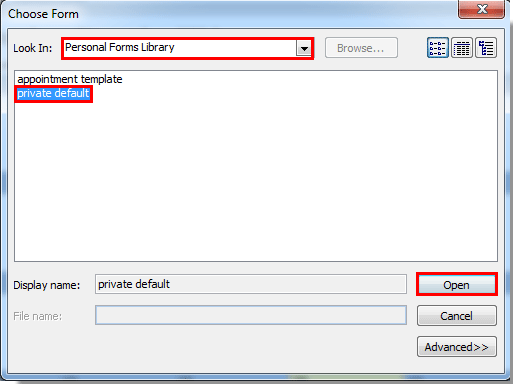
8. Потім відкривається вікно зустрічі або зустрічі із приватним маркуванням за замовчуванням, складіть його та збережіть або надішліть. І коли ви ділитесь своїм календарем з іншими, приватні предмети не бачитимуть інші.
примітки:
1. Якщо ви створюєте форму для зустрічі, її можна застосувати лише до зустрічі, вам потрібно створити іншу форму для задоволення ваших потреб.
2. Щоб діяти за замовчуванням приватне вступило в силу, вам потрібно щоразу вибирати опубліковану форму, коли ви додаєте зустріч або зустріч.
Найкращі інструменти продуктивності офісу
Kutools для Outlook - Понад 100 потужних функцій, які покращать ваш Outlook
???? Автоматизація електронної пошти: Поза офісом (доступно для POP та IMAP) / Розклад надсилання електронних листів / Автоматична копія/прихована копія за правилами під час надсилання електронної пошти / Автоматичне пересилання (розширені правила) / Автоматично додавати привітання / Автоматично розділяйте електронні листи кількох одержувачів на окремі повідомлення ...
📨 Управління електронною поштою: Легко відкликайте електронні листи / Блокуйте шахрайські електронні листи за темами та іншими / Видалити повторювані електронні листи / розширений пошук / Консолідація папок ...
📁 Вкладення Pro: Пакетне збереження / Пакетне від'єднання / Пакетний компрес / Автозавантаження / Автоматичне від'єднання / Автокомпресія ...
???? Магія інтерфейсу: 😊Більше красивих і класних смайликів / Підвищте продуктивність Outlook за допомогою вкладок / Згорніть Outlook замість того, щоб закривати ...
👍 Дива в один клік: Відповісти всім із вхідними вкладеннями / Антифішингові електронні листи / 🕘Показувати часовий пояс відправника ...
👩🏼🤝👩🏻 Контакти та календар: Пакетне додавання контактів із вибраних електронних листів / Розділіть групу контактів на окремі групи / Видаліть нагадування про день народження ...
більше Особливості 100 Чекайте на ваше дослідження! Натисніть тут, щоб дізнатися більше.

